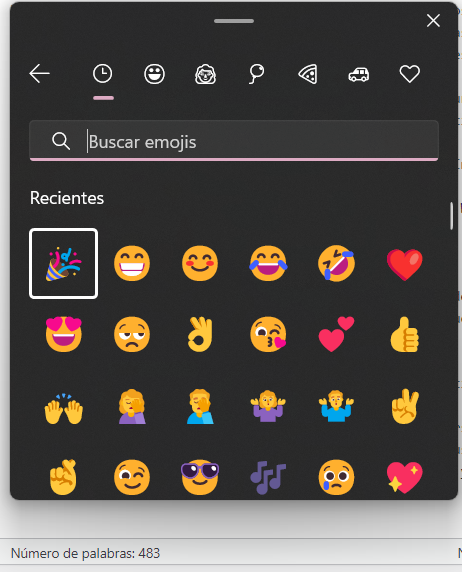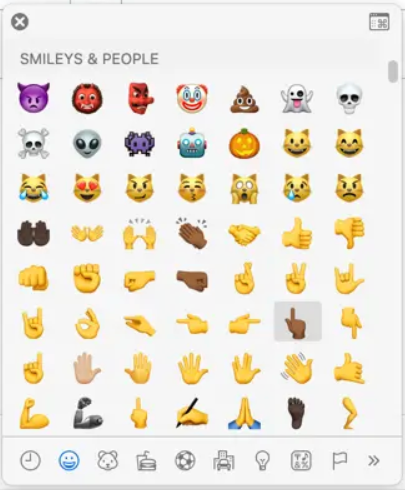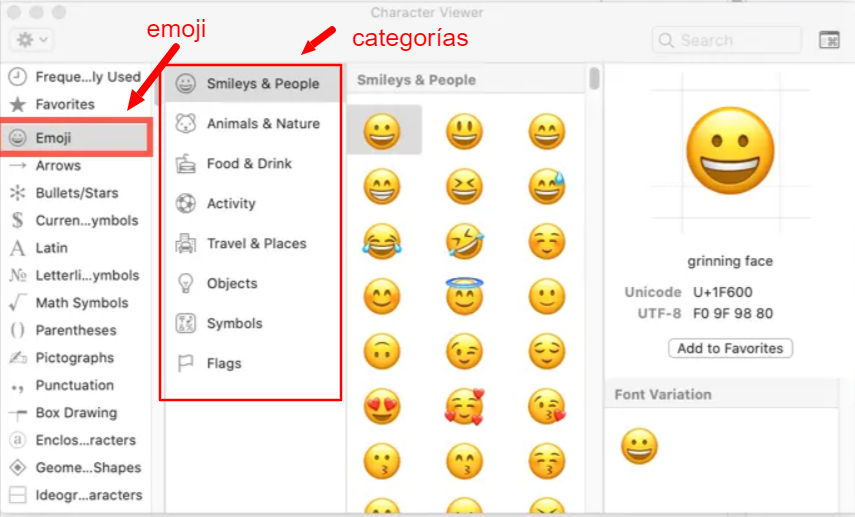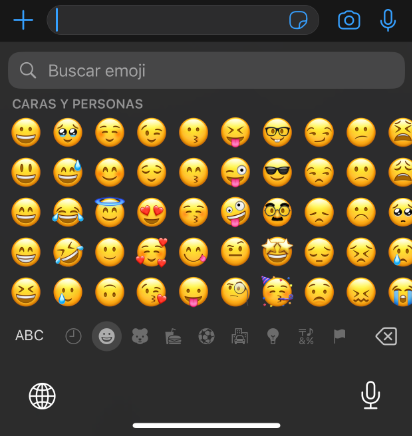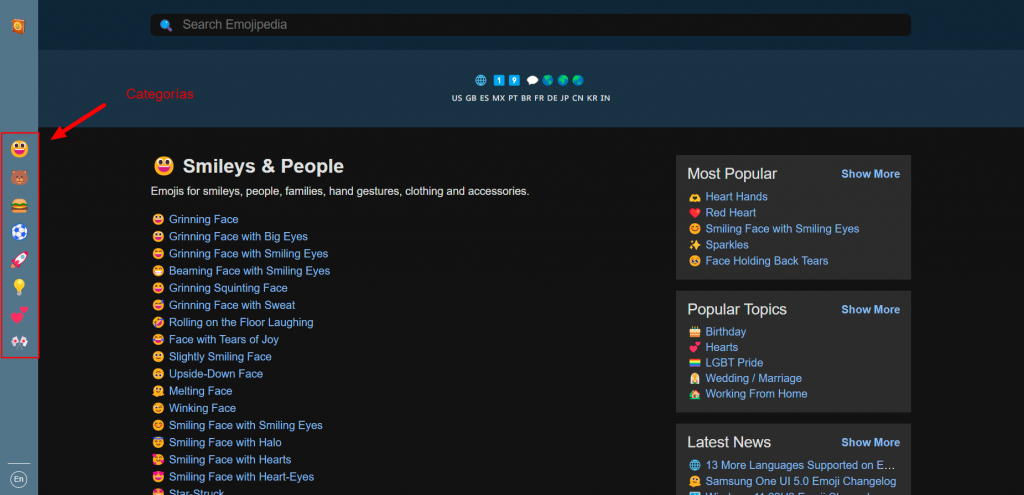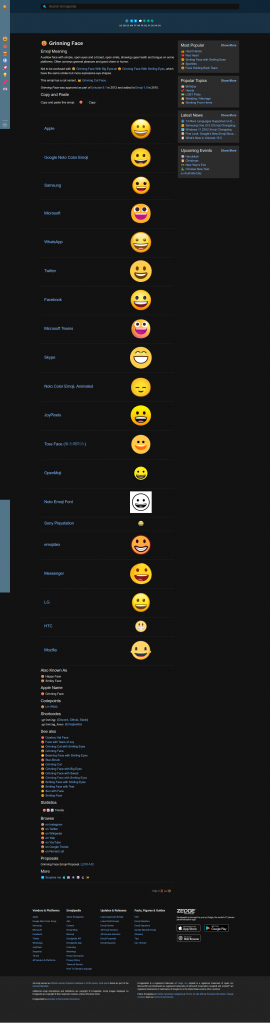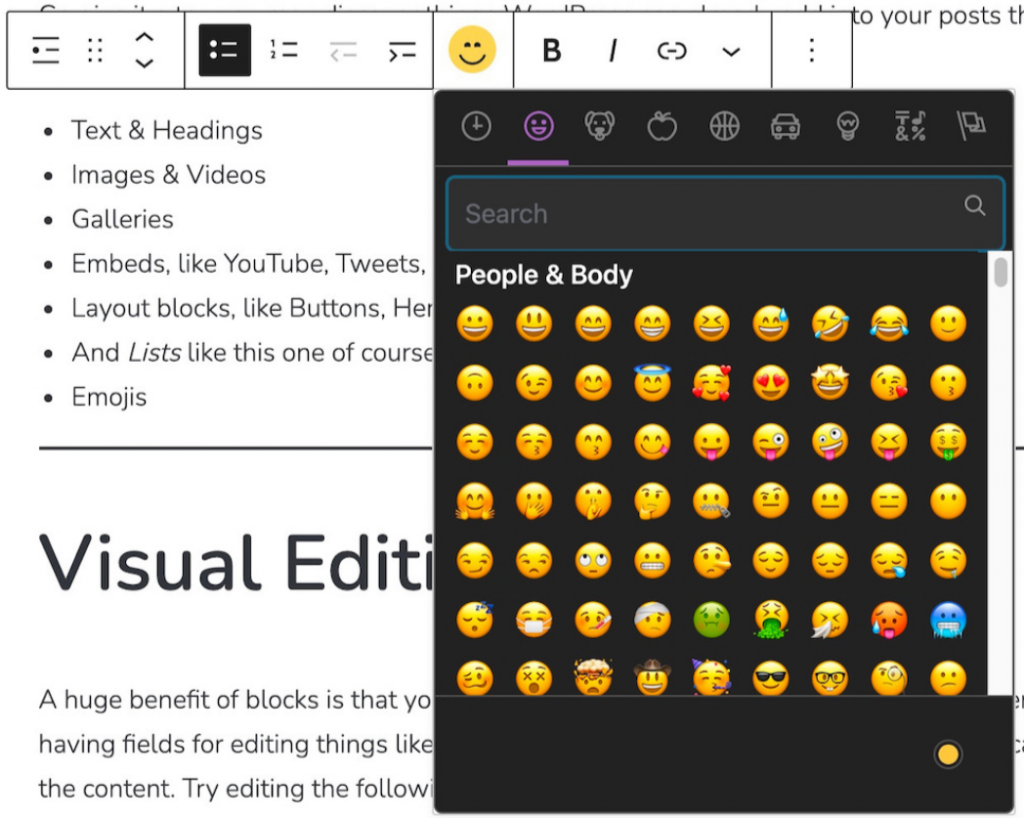Los emojis son iconos representados de una forma moderna, usualmente son utilizados para expresar emociones, en lugar de palabras o analogías con letras y signos de puntuación. Por ejemplo, las personas utilizan más frecuentemente el emoji de la cara con lágrimas de alegría para expresar felicidad. El uso de estos emojis se ha popularizado gracias al uso de redes sociales o sistema de mensajes en teléfonos inteligentes, donde muchas personas prefieren enviar emojis a palabras en concreto expresando como se sienten. Algunas aplicaciones como lo es el caso de WordPress utilizan esta tecnología y nos permiten a los usuarios insertar emoji en cualquier lugar del sitio web.
Tabla de contenidos
Es posible utilizar emojis en WordPress
WordPress permitió el uso de los emojis desde la incorporación del mismo en la versión 4.2. Los emojis son similares a los caracteres de texto que puede insertar en WordPress como cualquier otra aplicación. Básicamente, la visualización del emoji en un sitio de WordPress dependa del navegador que se utilice y la plataforma que se vea.
Insertar un emoji en WordPress
Lo bueno de que el core o el propio WordPress implemente lo que es el código de los emojis es que no necesitamos un plugin adicional para poder insertar estos en nuestro sitio web, que no necesita ningún complemento adicional para insertar emoji en el sitio de WordPress. Dependiendo de la situación, nos es posible el utilizar uno de estos métodos.
Usar la aplicación que provee directamente algunos dispositivos con Windows o también en algunos casos Mac
Copiamos y pegamos el emoji de algún documento o de otras páginas que podemos encontrar en internet que brinden una lista de emojis
Usar emoticonos de texto para insertar emoticonos simples
En cualquiera de los métodos que elijamos, debemos asegurarnos de utilizar las últimas versiones de WordPress con el editor de bloques Gutenberg. Es posible insertar emoji dentro de cualquier área de texto, como título, encabezado, párrafo o listas, dentro de este propio bloque de Gutenberg.
Insertar un emoji desde Windows
Si estamos utilizando una PC o computadora portátil con Windows, vamos a hacer lo siguiente:
- Nos situamos donde queramos insertar el emoji.
- Presiona (tecla Windows + .)
- Esto abrirá el panel de emoji en la computadora con Windows.
- Escribimos una palabra clave para buscar el emoji que queremos utilizar, por ejemplo, al escribir comida, nos filtrara emoji de comida.
- Hacemos clic en el emoji para insertar en el sitio web.
- Publicamos el artículo o página donde lo insertamos.
Vemos nuestro emoji en la parte delantera de nuestro sitio.
Este tipo de ajuste solo funcionará únicamente en la versión de Windows 10, es decir, si tenemos una versión antigua de Windows no funcionará (anterior a Windows 10). El panel de emojis guardará los emojis de uso frecuente para que podamos elegir rápidamente el emoji favorito o de más uso en nuestro caso. Además, también podemos insertar operadores matemáticos y símbolos Kaomoji utilizando el mismo panel de emoji.
Insertar un emoji desde Mac
De la misma forma, para agregar un emoji en alguna MacBook, los pasos son similares:
- Coloque el cursor dentro de cualquier bloque de texto o sitio donde queramos el emoji.
- Presionamos las teclas (Comando + Control + Espacio) para abrir la aplicación Visor de emojis.
- Escribimos alguna palabra clave para poder ver una lista de esos emojis usando el cuadro de búsqueda.
- Hacemos clic en el emoji para insertar en el artículo.
También nos es posible agrandar esta vista, simplemente hacemos clic en el botón superior derecho del panel de emojis y tendremos una vista ampliada y más grande, ingresamos a la sección Emoji de este panel y buscamos el emoji que necesitemos.
De la misma forma que funciona el panel de Windows, en esta versión de Mac también tendremos algunos iconos de fácil y rápido acceso para los más utilizados.
Insertar un emoji desde cualquier teléfono inteligente
Si estamos utilizando aplicaciones de WordPress, iOS o Android donde realizamos cambios o bien desarrollamos nuestros contenidos por facilidad y portabilidad, podemos utilizar la función de teclado emoji predeterminada para insertar un emoji desde nuestros teléfonos. Por ejemplo, en el iPhone, tocamos el icono con una carita y activamos el teclado de emojis, para luego buscar e insertar un emoji de la lista que nos ofrece.
Búsqueda en emojipedia
Otra alternativa que tenemos si no queremos utilizar las herramientas habituales que nos proveen los sistemas Windows, Mac o la inserción por medio de teléfonos, una de las opciones más fáciles es la de copiar y pegar el emoji que necesitemos.
Es posible el copiar el emoji de cualquier documento, por ejemplo un archivo de Word, Pages en mac o cualquier otro documento y utilizarlo, pegándolo en el editor de WordPress o donde necesitemos que sea mostrado en nuestro sitio. De la misma forma podemos utilizar el mismo método de copiar y pegar, pero con un sitio que nos ofrezca una colección completa de emojis, como es el caso.
Esta web nos ofrece una enciclopedia de emojis, donde estarán mostrados todos aquellos emojis disponibles para hacer uso de estos y que sean reconocidos por los exploradores web, los emojis son caracteres de texto por lo que es posible copiarlos y pegarlos en diferentes aplicaciones. Sin embargo, la visualización del emoji puede ser un poco diferente dependiendo del dispositivo, por ejemplo entre iphone y android, existen variaciones del mismo icono tal y como podemos ver directamente en esta página.
Utilizar la vista de Windows o teléfono para WordPress
En este caso tendremos la posibilidad de activar para nuestro WordPress un complemento que nos va a habilitar la vista que hemos identificado para Windows, Mac y teléfonos, permitiéndonos elegir el emoji de entre una lista de la misma forma que se presenta en nuestros teléfonos.
Este plugin es bastante sencillo de utilizar y nos proporciona una interfaz bastante sencilla de entender, dándonos un botón superior de nuestro recuadro de texto que nos muestra todos los emojis. No resulta ser un plugin complicado, puesto que no tiene una configuración general, es simplemente instalar y comenzar a utilizarlo en nuestro sitio.
Posibles problemas de visualización
Es posible que durante nuestro proceso creativo agreguemos muchos emojis, y se puede llegar el caso de que se presenten dos escenarios:
Nuestro emoji se visualiza con un cuadrado en lugar del propio emoji, este comportamiento extraño de nuestro WordPress se debe principalmente a que el emoji no es compatible con la plataforma que está tratando de verlo, como es el caso de emojis actualizados para IOS o Android, que aún no están disponible en otras plataformas. Es por esto que algunos navegadores muestran este cuadrado en lugar del emoji que hemos copiado. Por ejemplo, los emojis recién introducidos generalmente se muestran como un cuadro hasta que los navegadores adaptan la especificación de visualización.
Nuestro emoji se visualiza con un signo de interrogación en lugar del propio emoji, esto puede suceder cuando se realiza algún tipo de modificacion en la base de datos. Por defecto un a gran cantidad de servidores utilizan el sistema de UTF-8 como un estándar para la codificación de caracteres de la base de datos. Actualmente existen otra gran variedad de codificaciones entre ellas utf8mb4 o similar, que son estas las que permiten mayor uso de fuentes y emoticonos como los emojis. Cuando realizamos un proceso de importacion o exportacion de una base de datos sin la codificación adecuada, es posible que se pierda la visualizacion de los emojis de forma correcta, por esto vemos los emojis de nuestro sitio con un ? en lugar del propio emoji.
https://www.webempresa.com/blog/desactivar-emojis-en-wordpress-sin-plugins-ni-complicaciones.html
Conclusión
Como hemos podido ver, el uso de los emojis en WordPress no es una tarea complicada, tenemos muchas opciones para elegir sobre como utilizarlos y buscarlos, ya sea directamente con la función de Windows o MacBook. No necesitamos ningún complemento adicional para admitir la visualización de emoji en WordPress, ya que pode defecto este adapta en su totalidad el uso de los mismos. Igualmente, si queremos agregar el plugin que tenemos en esta guía, tendríamos un plugin bastante sencillo y que no satura al servidor. También vimos que es posible que se genere ciertos errores, pero al conocer su origen es más sencillo tratarlos. Cuando se respecta a emojis, hemos avanzado bastante y ya podemos agregarlos sin problemas en nuestros sitios.
¿Te ha resultado útil este artículo?

Equipo de soporte WordPress y WooCommerce en Webempresa.